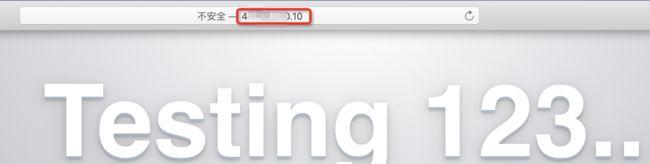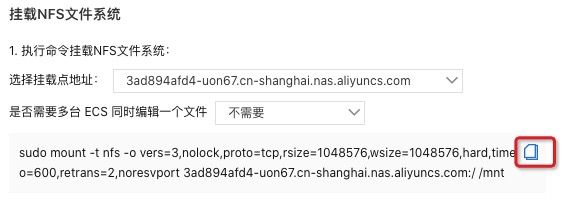基于ECS和NAS搭建个人网盘
一、安装 OwnCloud
OwnCloud是一款开源的云存储软件,基于PHP的自建网盘。基本上是私人使用,没有用户注册功能,但是有用户添加功能,你可以无限制地添加用户,OwnCloud支持多个平台(windows,MAC,Android,IOS,Linux)。
1. 执行以下命令,添加一个新的软件源。
rpm --import https://download.owncloud.org/download/repositories/10.0/CentOS_7/repodata/repomd.xml.key
wget http://download.owncloud.org/download/repositories/10.0/CentOS_7/ce:10.0.repo -O /etc/yum.repos.d/ce:10.0.repo2. 执行以下命令安装OwnCloud-files。
yum install owncloud-files3. 执行以下命令查看安装是否成功。
ll /var/www/html
二、安装 OwnCloud
OwnCloud是一款开源的云存储软件,基于PHP的自建网盘。基本上是私人使用,没有用户注册功能,但是有用户添加功能,你可以无限制地添加用户,OwnCloud支持多个平台(windows,MAC,Android,IOS,Linux)。
1. 执行以下命令,添加一个新的软件源。
rpm --import https://download.owncloud.org/download/repositories/10.0/CentOS_7/repodata/repomd.xml.key
wget http://download.owncloud.org/download/repositories/10.0/CentOS_7/ce:10.0.repo -O /etc/yum.repos.d/ce:10.0.repo2. 执行以下命令安装OwnCloud-files。
yum install owncloud-files3. 执行以下命令查看安装是否成功。
ll /var/www/html
三、安装 Apache 服务
1. 执行以下命令安装Apache服务。
yum install httpd –y2. 执行以下命令启动Apache服务。
systemctl start httpd.service3. 打开浏览器输入体验平台创建的ECS的弹性公网IP。如果出现如下图内容表示Apache安装成功。
4. 添加OwnCloud配置:
1)执行以下命令打开Apache配置文件。
vim /etc/httpd/conf/httpd.conf2)按i键进入文件编辑模式,然后在
# owncloud config
Alias /owncloud "/var/www/html/owncloud/"
Dav off
SetEnv HOME /var/www/html/owncloud
SetEnv HTTP_HOME /var/www/html/owncloud
![]()
3)按esc键退出编辑模式,然后输入:wq保存并退出配置文件。
四、安装并配置PHP
由于OwnCloud是基于PHP开发的云存储软件,需要PHP运行环境,请根据以下步骤完成OwnCloud工作环境的配置。
1. 执行以下命令手动更新rpm源。
rpm -Uvh https://dl.fedoraproject.org/pub/epel/epel-release-latest-7.noarch.rpm
rpm -Uvh https://mirror.webtatic.com/yum/el7/webtatic-release.rpm 2. 执行以下命令安装PHP 7.2版本。
说明:OwnCloud只支持PHP 5.6+。
yum -y install php72w
yum -y install php72w-cli php72w-common php72w-devel php72w-mysql php72w-xml php72w-odbc php72w-gd php72w-intl php72w-mbstring3. 执行以下命令检测PHP是否安装成功。
php -v4. 将PHP配置到Apache中:
1)执行以下命令,找到php.ini文件目录。
find / -name php.ini2)执行以下命令打开httpd.conf文件。
vi /etc/httpd/conf/httpd.conf3)按i键进入文件编辑模式,然后在文件最后添加以下内容。
PHPIniDir /etc/php.ini4)按esc键退出编辑模式,然后输入:wq保存并退出配置文件。
5)执行以下命令,重启Apache服务。
systemctl restart httpd.service五、配置OwnCloud
完成上述配置后,您就可以登录OwnCloud创建个人网盘了。
1. 打开浏览器,输入ECS弹性IP/owncloud,例如1.1.1.1/owncloud。
2. 创建管理员账号和密码,然后单击【存储&数据库】,配置数据库,最后单击【安装完成】。
![]()
3. 输入已创建的用户名和密码登录Owncloud。
![]()
登录成功界面如下:
六、挂载NAS服务
完成OwnCloud初始化之后就可以将NAS存储包挂载到您的网盘服务器上。
1. 首先在左侧 云产品资源 栏点击 一键复制url,在浏览器隐身窗口(无痕模式)中粘贴已复制的url。
2. 输入云产品资源提供的子用户名和密码,登录阿里云控制台。在产品列表页,搜索NAS,然后单击【文件存储NAS】。
3. 点击左侧【文件系统列表】,选择 资源 提供的 地域 ,可以看到已经创建好的文件系统,然后单击【文件系统 ID】进入文件系统详情页。
4. 选择【挂载使用】,然后单击【添加挂载点】选择专有网络,最后单击【确定】。
5. 在命令行终端,执行以下命令安装NFS客户端。
yum install nfs-utils6. 在控制台,单击【挂载文件系统到ECS】查看挂载命令。
7. 在打开的挂载文件系统到ECS页面复制挂载命令。
8. 将复制好的挂载命令粘贴到记事本中,然后把命令最后的/mnt替换为:/var/www/html/owncloud/data/。
例如:
sudo mount -t nfs -o vers=3,nolock,proto=tcp,rsize=1048576,wsize=1048576,hard,timeo=600,retrans=2,noresvport 3ad894afd4-uon67.cn-shanghai.nas.aliyuncs.com:/ /var/www/html/owncloud/data/admin9. 在命令窗口执行上一步骤的挂载命令。
10. 执行以下命令查看挂载是否成功。
df -h | grep aliyun
注意:NAS挂载成功后,OwnCloud网盘中的默认目录和文件不可读写,请在网盘中新建目录上传。